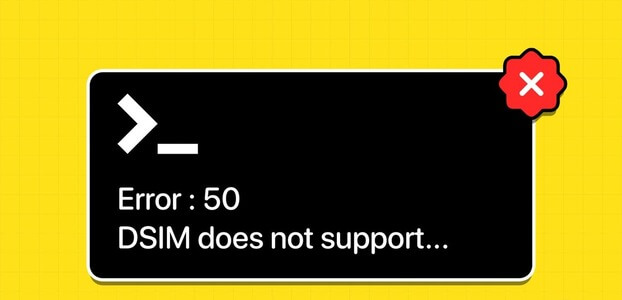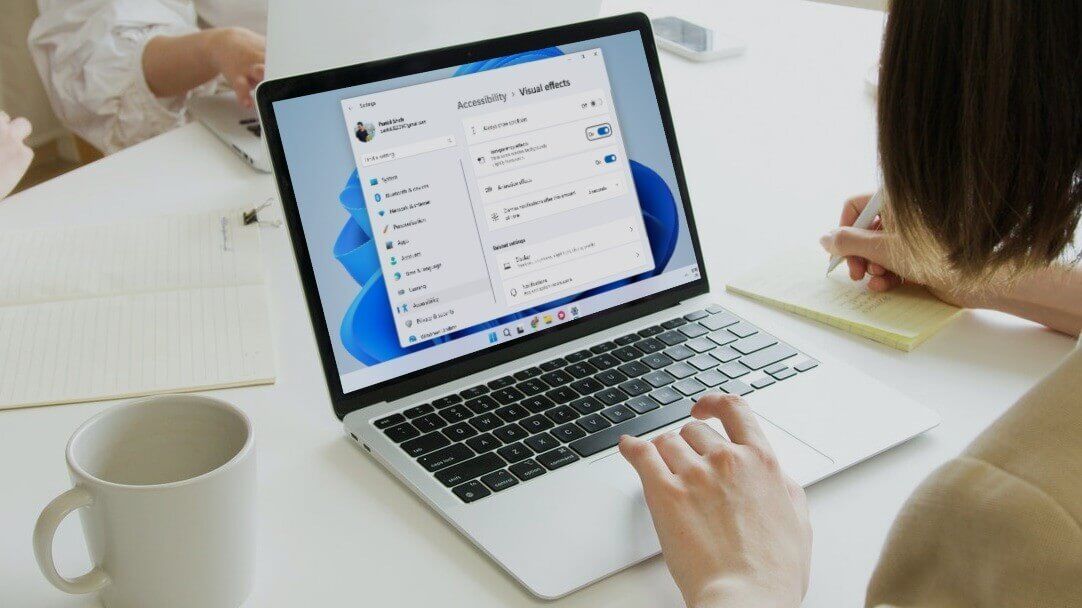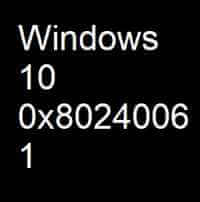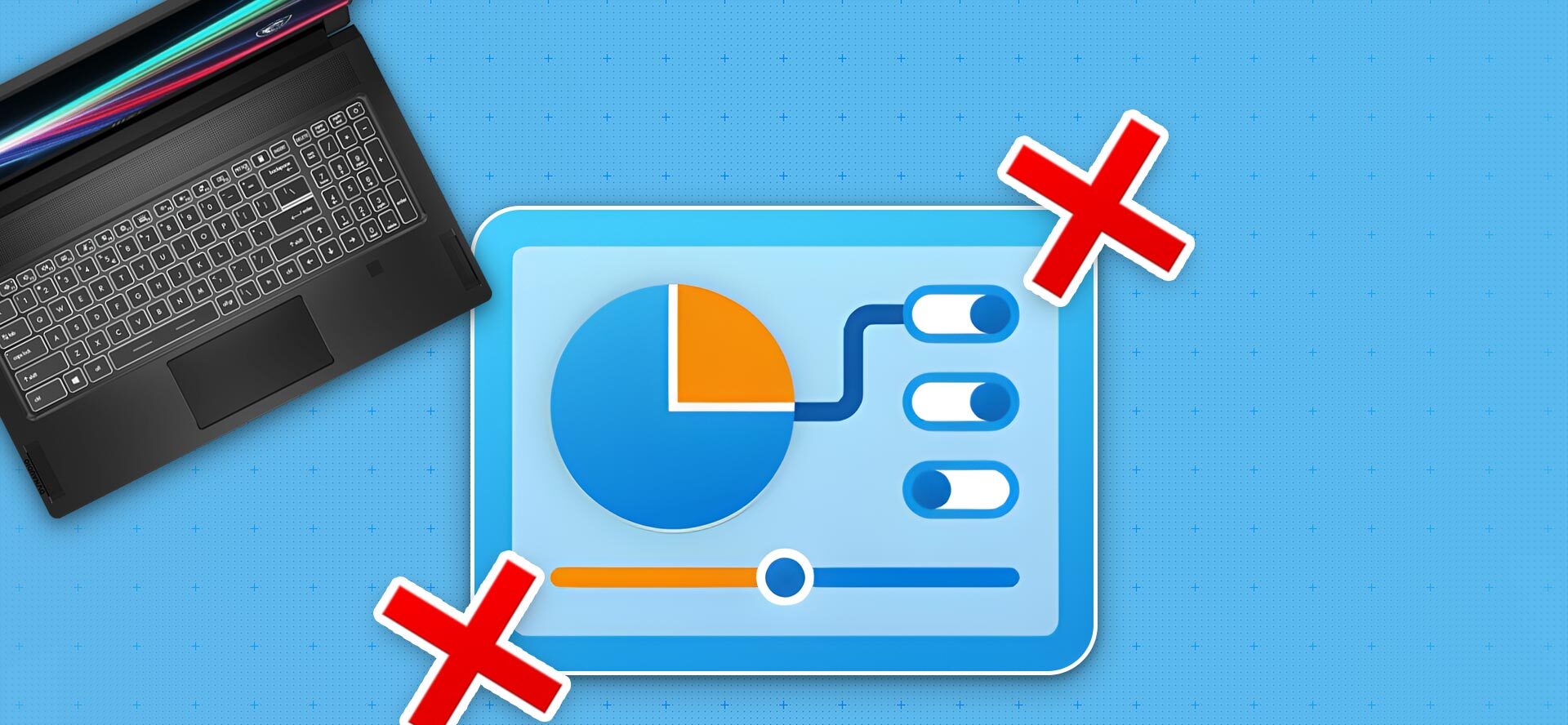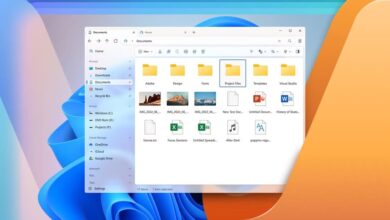Imagine que você está se preparando parasua reunião virtual Apenas para perceber que a câmera do seu computador não está funcionando. Normalmente, o Windows 11 pode detectar e configurar câmeras automaticamente. Às vezes, pode causar soluços, esteja você usando um laptop ou um desktop. Aqui estão as 8 melhores maneiras de corrigir o problema da câmera no Windows 11.

Na maioria dos casos, a culpa é do software e não do hardware. Mas se os truques comuns de solução de problemas, como reiniciar o aplicativo ou o PC, não ajudarem, este guia o guiará pela lista de soluções para fazer sua câmera funcionar novamente.
1. Execute a solução de problemas da câmera
O Windows oferece um conjunto de solucionadores de problemas para diagnosticar e corrigir problemas menores. Então, você pode correr Solucionador de problemas da câmera no Windows 11. Veja como.
Passo 1: Clique em Chave do Windows + S لفتح Pesquisa do Windows , E digite Solucionar problemas de configurações , E pressione Entrar.
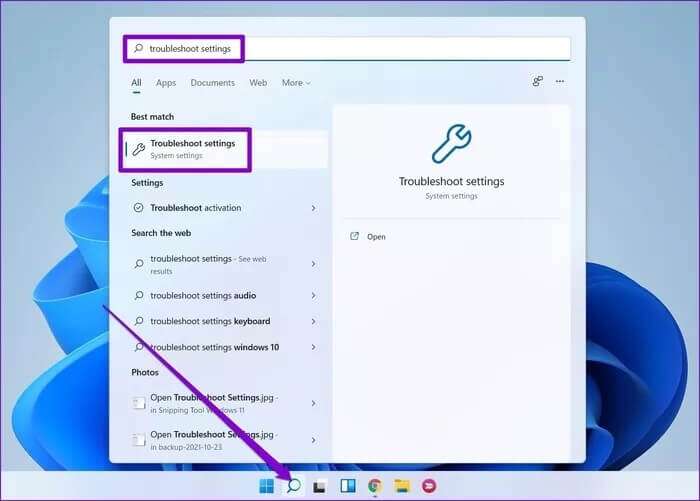
Passo 2: Vamos para Solucionadores de problemas De outros.
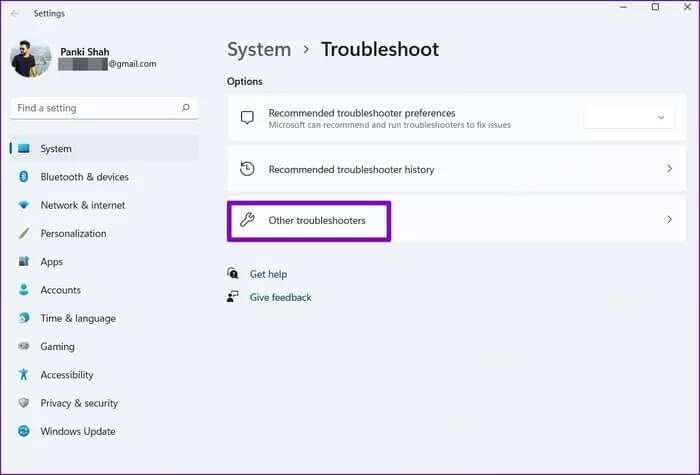
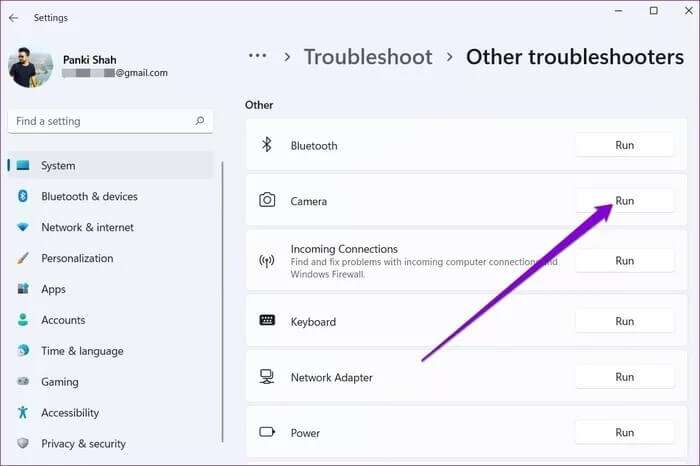
2. Verifique a conexão
Se você estiver usando uma webcam externa, verifique se ela está conectada corretamente. Você também pode tentar mudar para uma porta USB diferente (se disponível) para garantir que o problema não seja uma porta USB quebrada.
Se o seu PC ou webcam externa tiver um botão liga/desliga físico para a câmera, certifique-se de verificar isso também.
3. Verifique as permissões
Em seguida, você pode tentar verificar as permissões do aplicativo no Windows. Certifique-se de que o aplicativo que você está tentando usar tem permissão para usar a câmera do seu computador. Veja como.
Passo 1: Pressione uma tecla Windows + I Para executar um aplicativo Configurações E vá para a aba Privacidade e segurança à sua esquerda.
Passo 2: Role para baixo até uma seção Permissões de aplicativos E vai para Câmera.
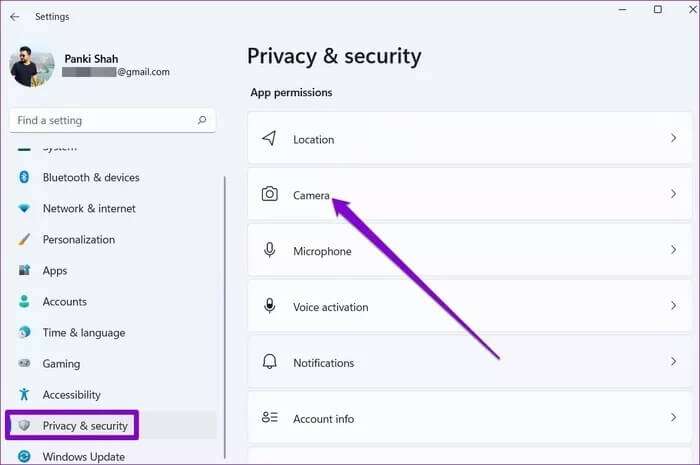
Etapa 3: Certifique-se de ter permitido que o Windows acesse sua câmera. Além disso, você também pode verificar se o aplicativo que está tentando usar tem acesso ou não.
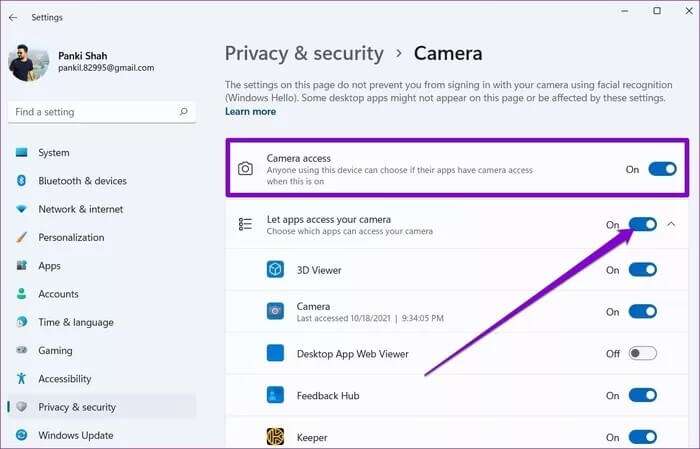
4. Desativar antivírus
Alguns programas antivírus têm uma configuração de privacidade que impede que aplicativos em seu computador acessem sua câmera. Você pode tentar desativar seu antivírus por um tempo para ver se isso resolve seu problema. Se for esse o caso, você precisa se aprofundar nas configurações do antivírus e permitir o acesso à câmera a partir daí.
5. Reative a câmera
Muitos usuários também relataram que resolveram o erro da câmera no Windows simplesmente desativando o driver da câmera e ativando-o novamente. Você também pode tentar. Veja como.
Passo 1: Clique no ícone البحث De Barra de Tarefas , E digite gerenciador de Dispositivos , E pressione Enter.
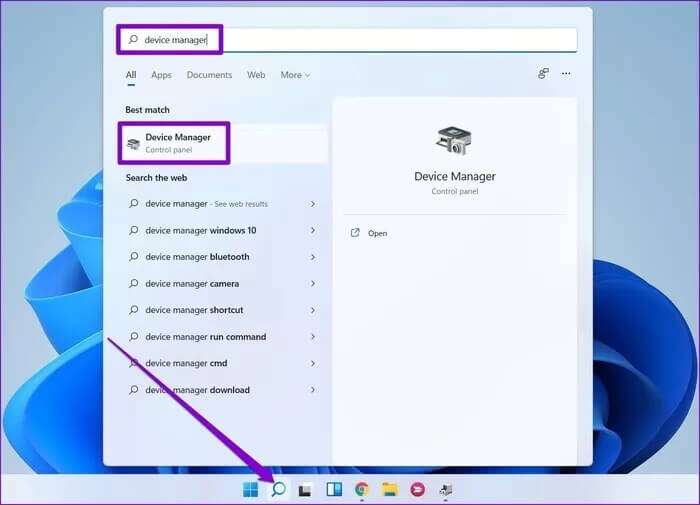
Passo 2: Expanda Câmeras, clique com o botão direito na sua webcam e selecione uma opção Desativado o dispositivo.
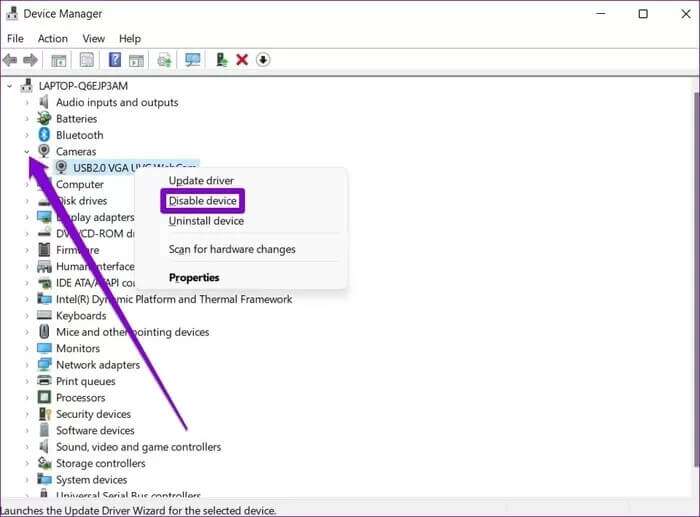
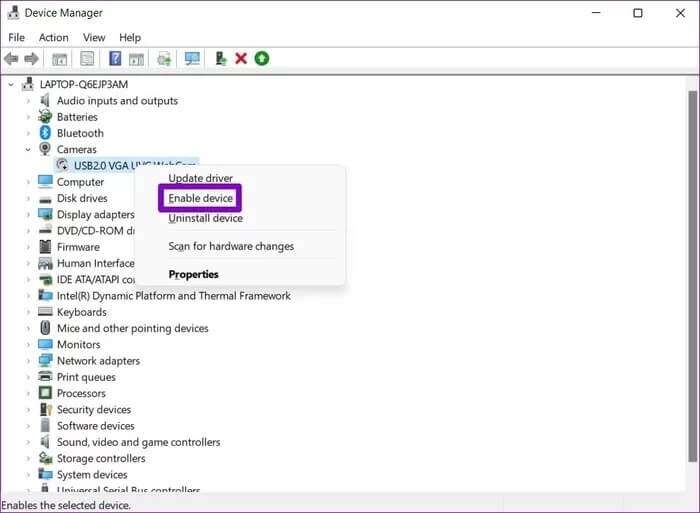
6. Redefina o aplicativo da câmera
Se você ainda não consegue acessar a câmera, você pode estar lá Problema no aplicativo da câmera Ele mesmo. Portanto, você pode tentar redefini-lo seguindo as etapas abaixo.
Passo 1: Pressione uma tecla Windows + I Para executar um aplicativo Configurações. Use o painel direito para mover para Seção de aplicativos E clique Aplicativos e recursos.
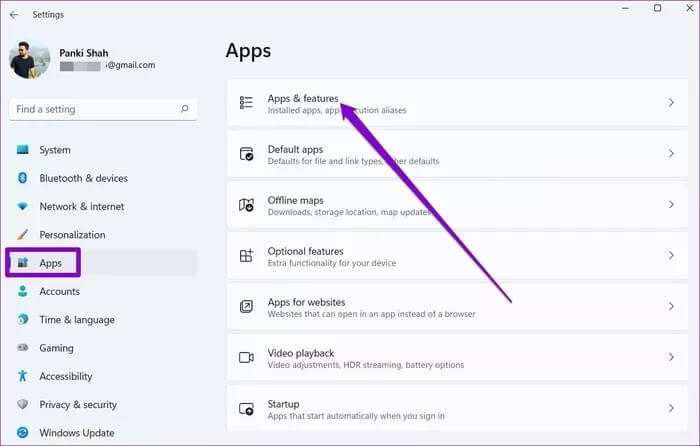
Passo 2: Localize o aplicativo Câmera e toque no menu de três pontos ao lado dele para abrir Opções avançadas.
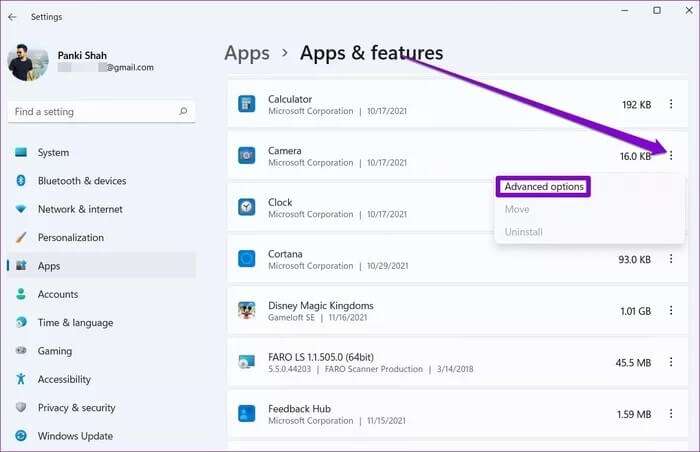
Etapa 3: Role para baixo até uma seção Re definições E clique no botão Redefinir.
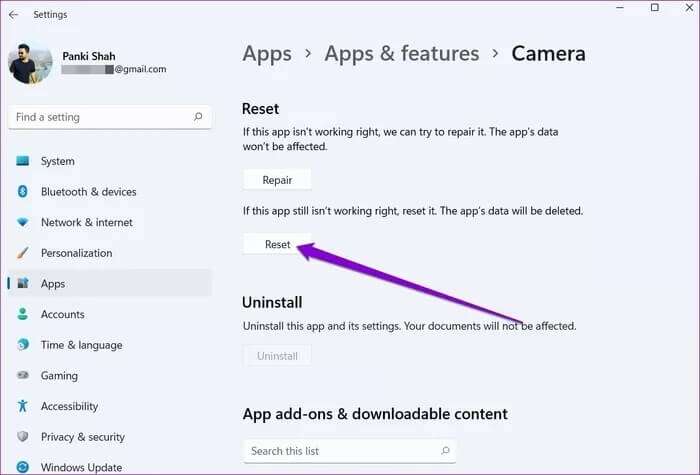
7. Atualize ou reinstale os drivers da câmera
Como o Windows usa drivers em seu computador para detectar e trabalhar com sua câmera, o problema também pode ocorrer se esses drivers estiverem desatualizados ou incompatíveis. Para resolvê-lo, você pode tentar Atualize o driver Para ver se isso te ajuda.
Passo 1: Clique no ícone البحث De Barra de Tarefas , E digite gerenciador de Dispositivos , E pressione Enter.
Passo 2: Expanda Câmeras, clique com o botão direito na sua webcam e selecione uma opção Atualize o driver.
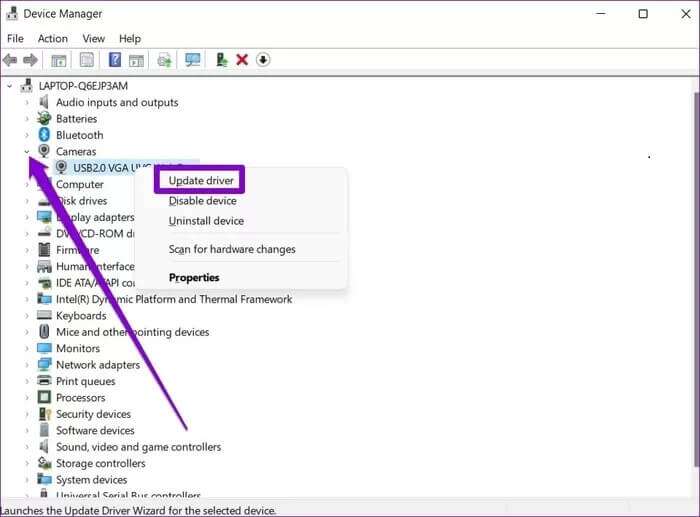
Se o problema persistir, pode ser a causa Os drivers estão corrompidos. Você pode tentar desinstalar os drivers seguindo as etapas acima e reiniciar o computador para permitir que o Windows os instale novamente.
8. ATUALIZAR O WINDOWS
As atualizações do Windows geralmente incluem atualizações de driver, correções de bugs e melhorias. Portanto, se nada funcionar, você pode tentar instalar as atualizações pendentes em seu computador para corrigir o problema.
Sorria, você está na câmera!
Nada é mais frustrante do que ter uma câmera com defeito no seu PC com Windows. Problemas de câmera no Windows não são novidade. Esperamos que as soluções acima tenham corrigido a câmera não funcionando no Windows 11 e encerrado Erros da câmera no Windows para todo sempre. Deixe-nos saber se perdemos alguma coisa nos comentários abaixo.